عادة ما يتم دمج ميزة التدقيق الإملائي فيمعالجات النصوص ومتصفحات الويب ومحرري النصوص الغنية بالميزات ، لكن لا يمكن أن يكون الوصول إليها متاحًا عبر نظام التشغيل بالكامل. إذا كنت تستخدم ويندوز ، tinySpell هو تطبيق صغير من شأنه أن يضيف هذه السلطةلكل تطبيق ، الأداة المساعدة وكذلك المواقع على نطاق النظام لنظام التشغيل. هذه الأداة الصغيرة سهلة الاستخدام إلى حد ما لضمان عدم إخطارك في الهجاء حتى في أكثر الأدوات الأساسية وقليلًا مثل Notepad ، التي تفتقر دائمًا إلى هذا الخيار. علاوة على ذلك ، يعمل tinySpell أيضًا حتى عندما تقوم فقط بإعادة تسمية ملف أو مجلد على جهاز الكمبيوتر الخاص بك ، مما يساعدك على تصحيح أي أخطاء إملائية بسرعة أثناء الطيران.
عند التثبيت ، يجلس tinySpell في علبة النظامالمنطقة ، في انتظاركم لارتكاب خطأ إملائي. يتحول رمز الإعلام الخاص به من الأبيض الافتراضي إلى الأصفر عند اكتشاف تهجئة غير صحيحة. إنه يراقب النص الذي تكتبه في الوقت الفعلي بالإضافة إلى مراقبة مقتطفات النص التي يتم نسخها إلى الحافظة. عند اكتشاف كلمة بها أخطاء إملائية ، يمكنك النقر فوق رمز شريط المهام الخاص بالبرنامج أو الضغط على مفتاح الاختصار الخاص به (وهو قابل للتخصيص في إعدادات التطبيق) لعرض قائمة بالكلمات البديلة المقترحة ، مما يتيح لك اختيار الكلمة الصحيحة فورًا. يبحث القاموس المضمن عن اقتراحات من قاموس وموسوعة وقاموس المرادفات.
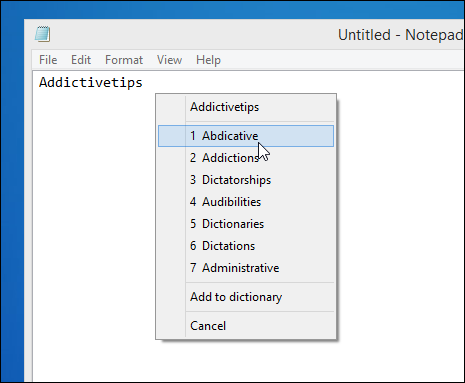
من الجيد أن نرى أن tinySpell يعمل في جميع المجالاتأنواع التطبيقات ومجالات النظام. يمكن أن يكون مفيدًا للغاية في التطبيقات التي تفتقر إلى هذا الخيار مثل المفكرة. يمكنك النقر بزر الماوس الأيمن على أيقونة علبة النظام في tinySpell لكشف المزيد من الخيارات ، مثل القدرة على إضافة كلمات مخصصة إلى القاموس المضمن للبرنامج ، أو استبعاد بعض التطبيقات من التدقيق في tinySpell ، أو فتح نافذة التدقيق الإملائي التي تحتوي على قائمة كلمات التطبيق. يقوم tinySpell أيضًا بإصدار صوت صفير عندما يكتشف كلمة بها أخطاء إملائية ، ويمكنك تبديل هذا التنبيه أو إيقافه من قائمة السياق.
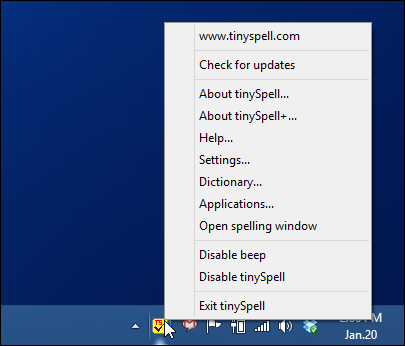
كما ذكر سابقا ، تراقب الأداة أيضاعناصر الحافظة لأية أخطاء إملائية عند نسخ أي نص ، وإخطارك عبر رمز تنبيه وأيقونة صينية النظام. إذا بقيت الأيقونة بيضاء ، فهذا يعني أنه لا يوجد خطأ إملائي في النص المنسوخ ، بينما تشير الأيقونة الصفراء إلى وجود خطأ في الإملاء يحتاج إلى انتباهك.
نافذة إعدادات tinySpell هي المكان الذي تريدهالعثور على الكثير من الخيارات للقرص. يمكنك تمكين الميزات التي تحتاج إليها أثناء تعطيل الميزات التي لا تحتاج إليها. كما يتيح لك استبدال صوت التنبيه الافتراضي للتطبيق بصوت مخصص. بالإضافة إلى ذلك ، يمكنك إعادة تحديد موقع طرف الإملاء ومدته ، بالإضافة إلى تخصيص مفاتيح الاختصار لسلوكيات البرامج المختلفة مثل تمكين / تعطيل tinySpell ، أو إظهار قائمة استبدال الكلمات أو إخفائها.
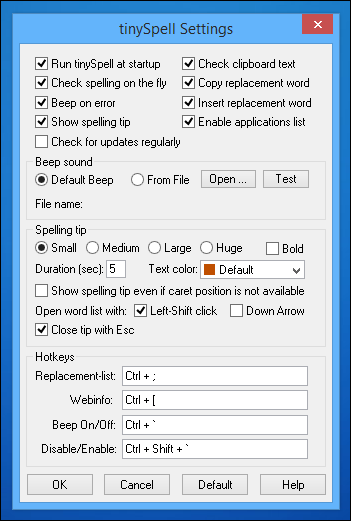
إلى جانب البديل المجاني ، يأتي tinySpell أيضًا كتطبيق مدفوع يسمى tinySpell + ، والذي يحمل بعض الميزات والوظائف الإضافية. يعمل التطبيق على نظام التشغيل Windows XP و Vista و 7 و 8.
تحميل tinySpell




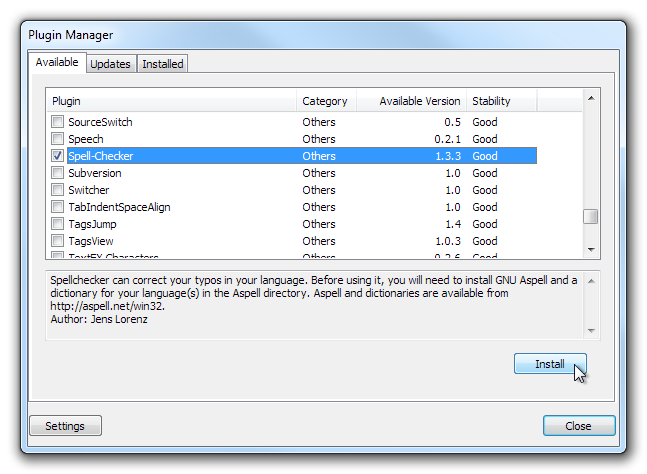

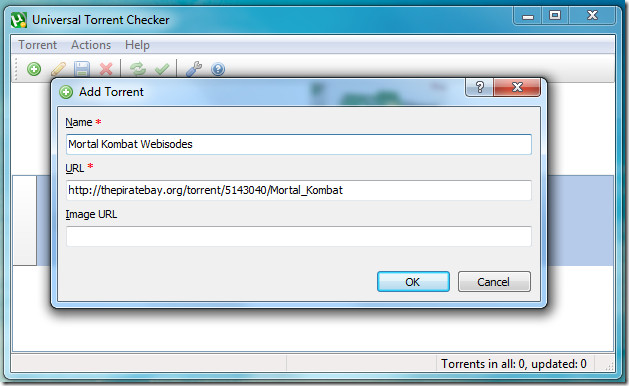






تعليقات